3ds Max中,坐标轴和坐标系都有哪些常见问题?如何处理?
使用3ds max时。在建模的过程中,对于一些新手宝宝,相信总是会碰到坐标轴的各类问题,当然这类问题,一旦碰能也是比较麻烦的。
小编今天看到有网友提问关于坐标轴和坐标系的这类问题,今天整理了几个使用3ds MAX软件时常见的坐标方面的问题。
1、对象的坐标
我们需要先在透视图中创建一个Teapot。
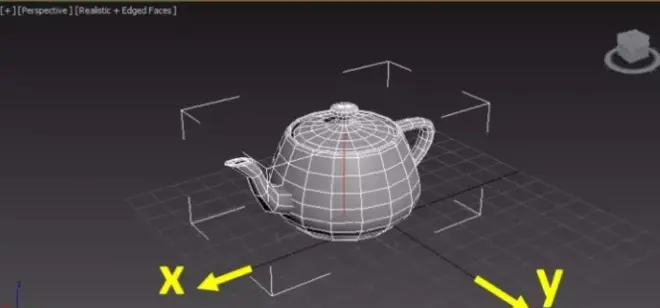
在透视图中,我们可以看到一个灰色的网格。这是3ds MAX软件为了方便使用者确定坐标提供的参考物,两条黑色的直线分别代表x轴和y轴。
网格是无限延伸的,这一点可以在其他视图中验证。如果觉得网格碍眼的话,可以按快捷键G选择将其隐藏。
点击工具栏中的 and move(十字形),或者按快捷键W,可以看到茶壶上出现了一个红蓝绿三色坐标轴。此时,时间帧滑块下方的坐标显示出数值,并且在数值右边有一上一下两个三角形按钮。
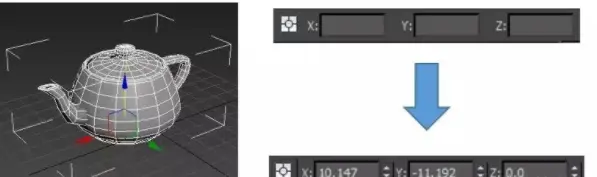
输入数字即可调节所选对象的坐标,如果想要物体对齐到坐标原点,即输入(0, 0, 0);或者分别鼠标右击X、Y、Z右边的三角形按钮。
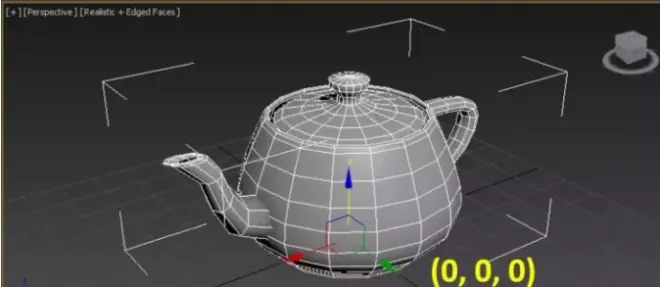
2、移动、旋转和缩放
在工具栏中,分别有三个按钮 and move, and rotate,以及 and uniform scale。点选后茶壶上会出现不同的坐标操作提示。
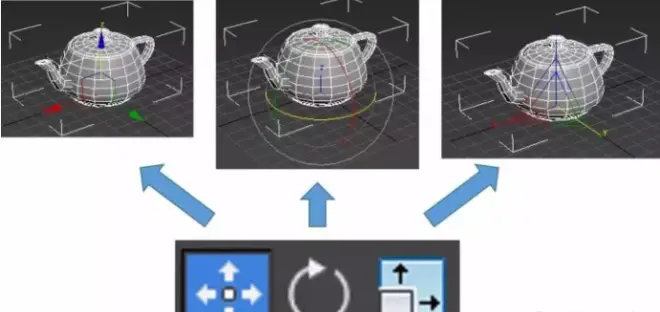
以移动为例,当鼠标指针移动到相应坐标轴时,坐标轴会变为亮黄色。然后点击鼠标拖动,即可改变对应轴向的坐标。
如果需要精确移动特定的距离,可以鼠标右击 and move按钮,视图中会弹出如下窗口。其中,左边的Absolute是相对于最初始的坐标位置而言,而Offset则是相对于上一次的位置进行移动。
另外,前面提到移动快捷键是W,旋转和缩放的快捷键分别是E和R。
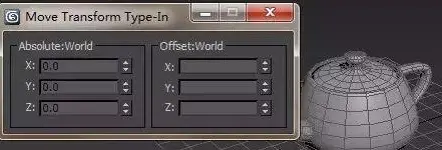
3、坐标轴不见了怎么办?
在操作过程中,偶尔会出现按下快捷键W,坐标轴仍然没有出现的情况。
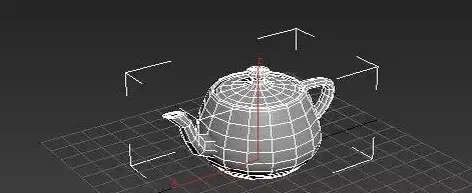
这是坐标轴显示关闭了的缘故,可以在Customize(自定义)>>Preference(首选项)中找到Gizmos,勾选Transform Gizmos中的On,然后点OK。
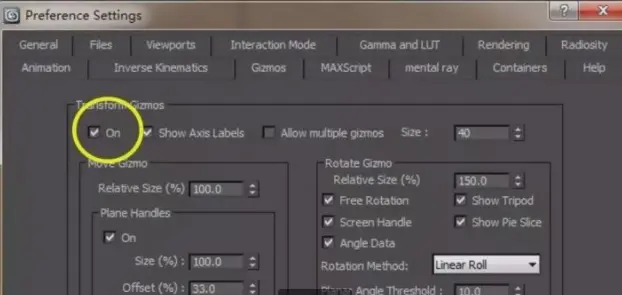
4、如何改变坐标轴相对于物体的位置?
某些时候,我们需要坐标轴对齐到物体的中心,或者其他位置。比如像下面这样:
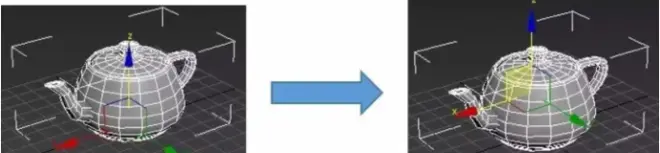
操作方法是在层次面板(Hierarchy)中选择Affect Pivot Only(只影响轴),然后点击下方的Center to Object(对齐到物体中心),然后再点击一下Affect Pivot Only取消选择即可。
当然,在点选Affect Pivot Only后,也可以直接拖动坐标轴来改变其位置。如下图:
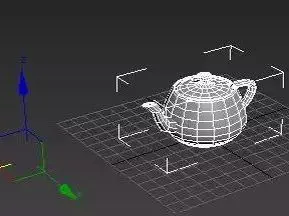
然后,对物体进行旋转复制操作(按住Shift,旋转对象),物体就会绕着改动后的坐标轴进行旋转了。
渲云小编对于新手朋友的建议,就是基本的快捷键是需要了解的,整理如下:
G 网格隐藏;W 移动;E 旋转;R 缩放;Shift + G 平移复制;Shift + E 旋转复制;Shift + R 缩放复制;附赠一个:W/E/R + +/- 坐标轴尺寸放大/缩小。
后期渲染问题,项目文件过多的话, 可使用云渲染,可以提高渲染速度,从而提高渲图效率。以国内全面拥抱公有云的云渲染平台——渲云(Xrender)为例,它与阿里云、AWS、华为云、京东云等公有云强强合作,拥有海量服务器资源, 7*24h不间断提供渲染服务,安全高效,且费用可控、操作可视。

渲云渲染模式很多,用户只需提交渲云客户端进行渲染,本地电脑得到解放,降低损耗的同时,还可以继续建模、画图,完成别的工作。渲染省时又安心!

